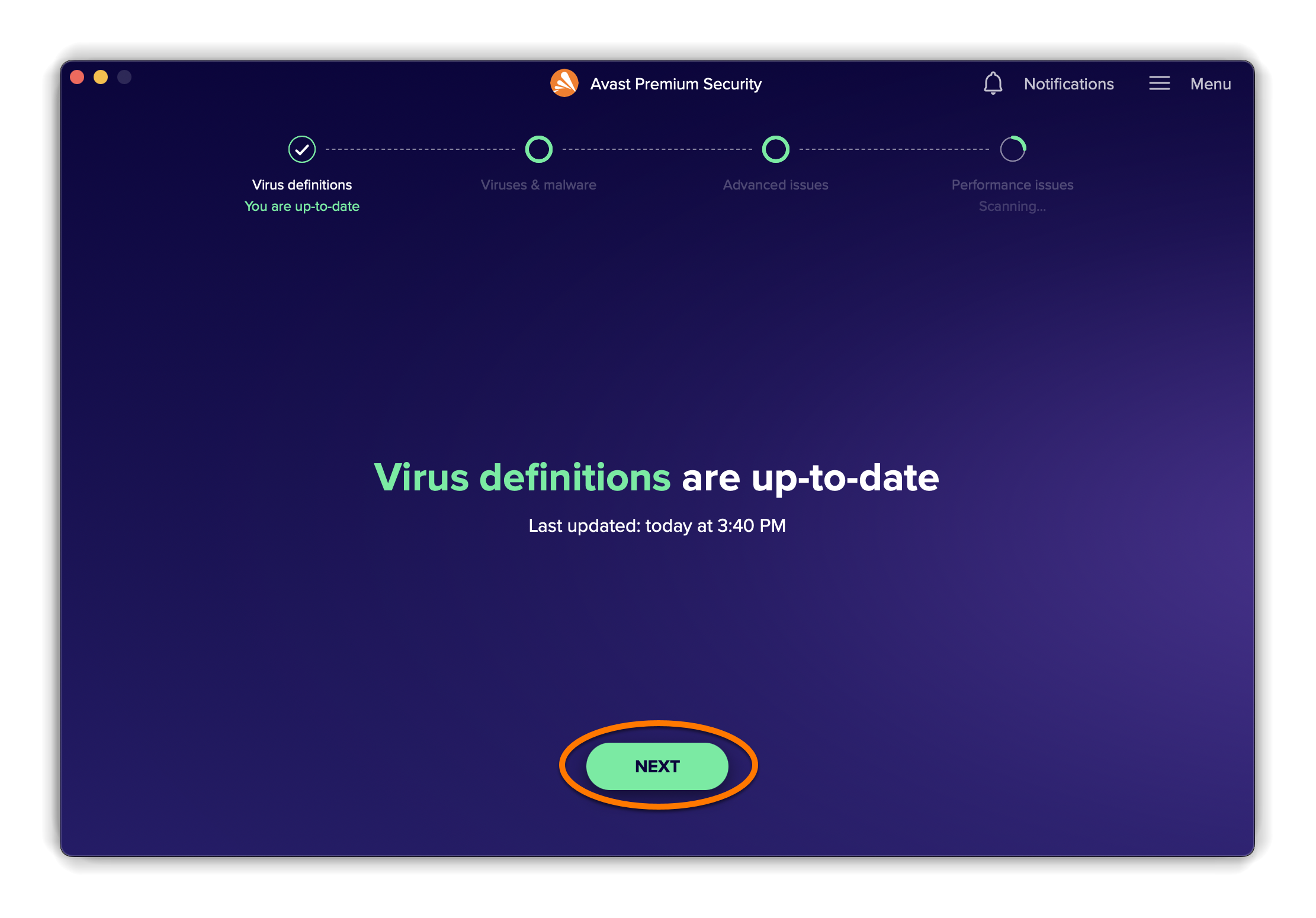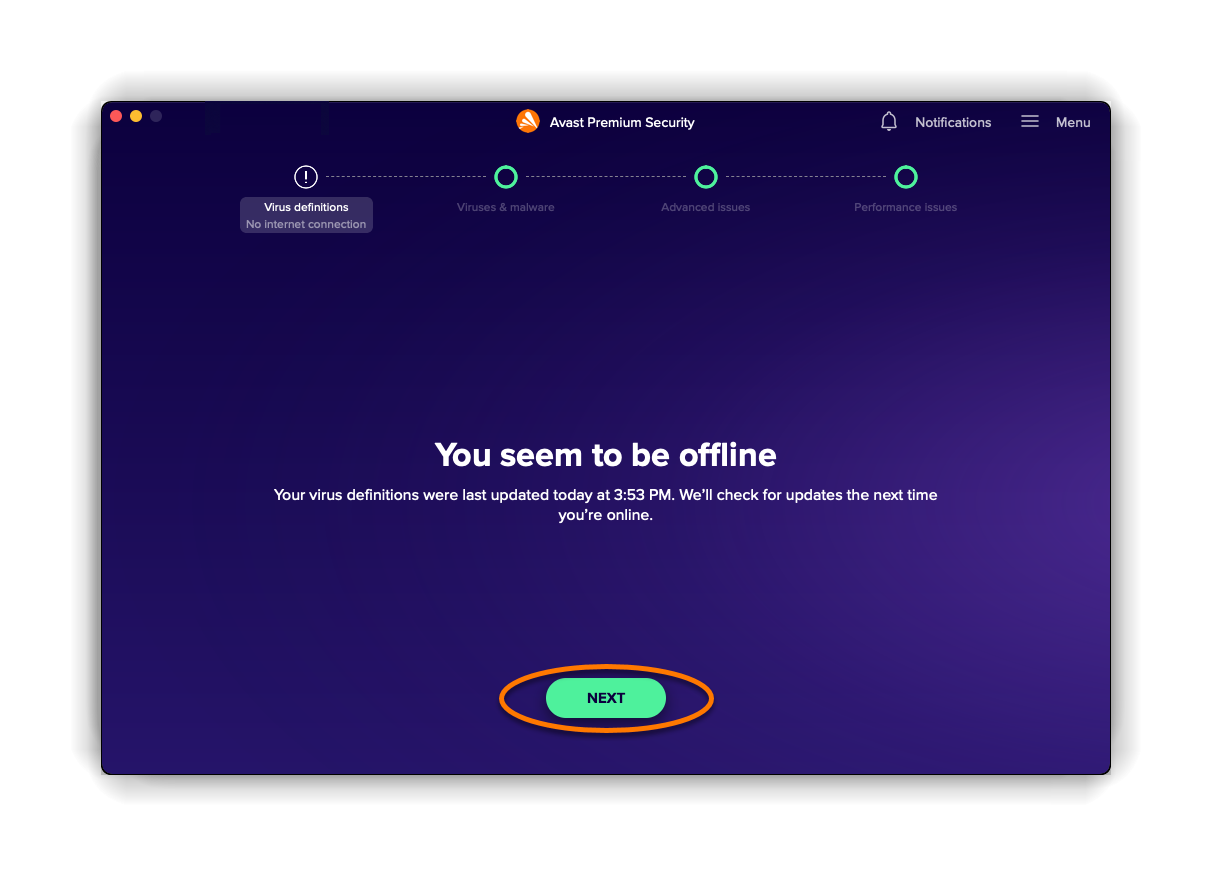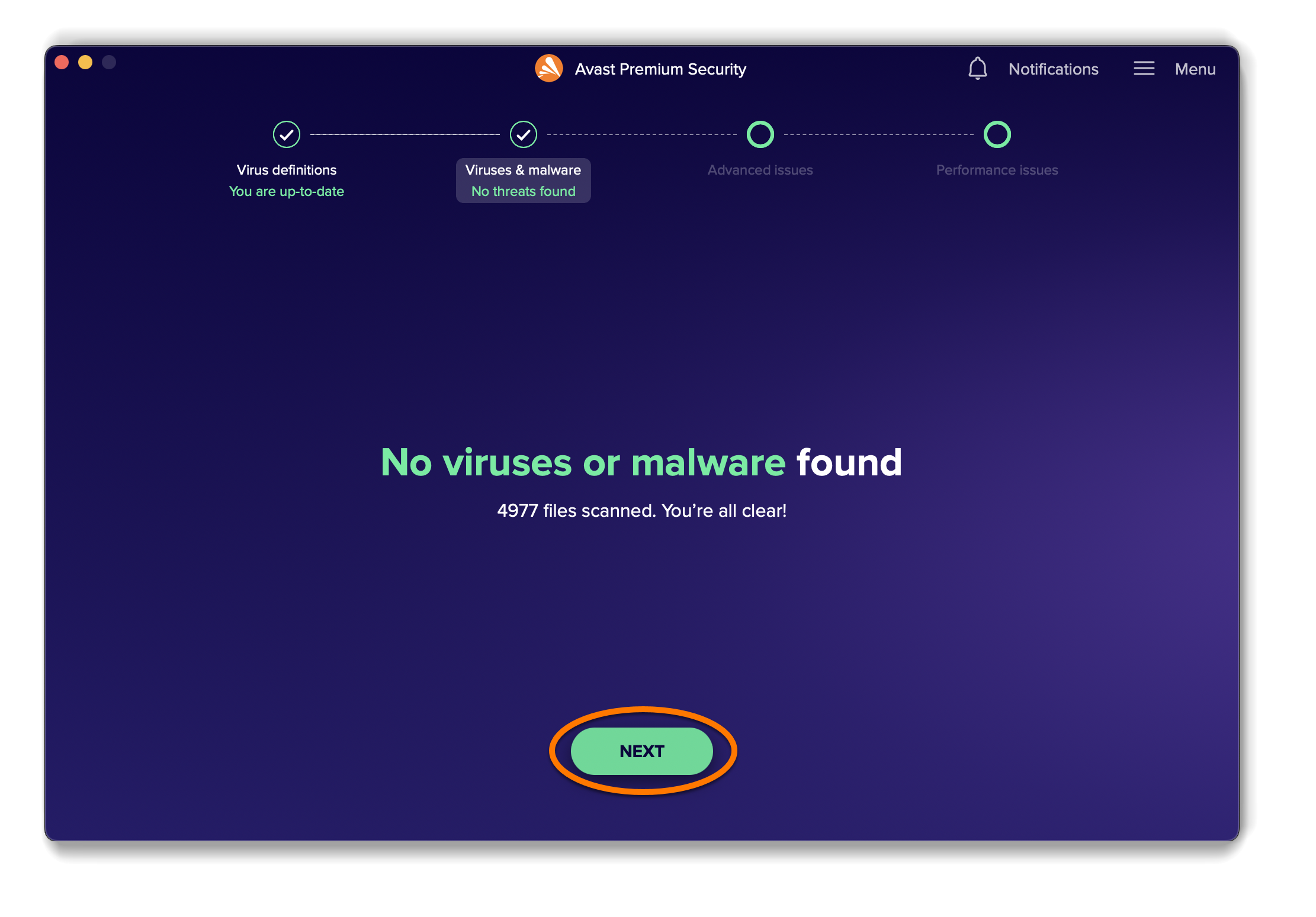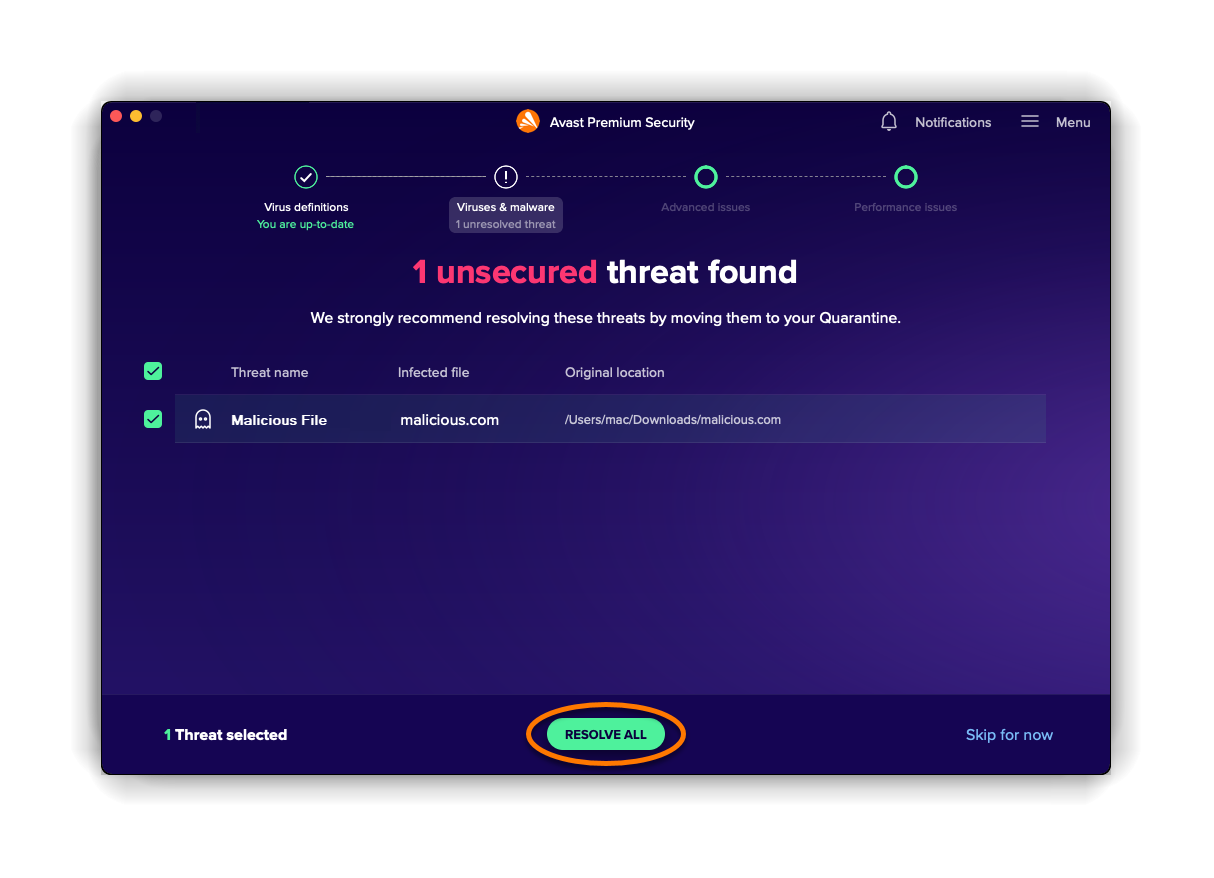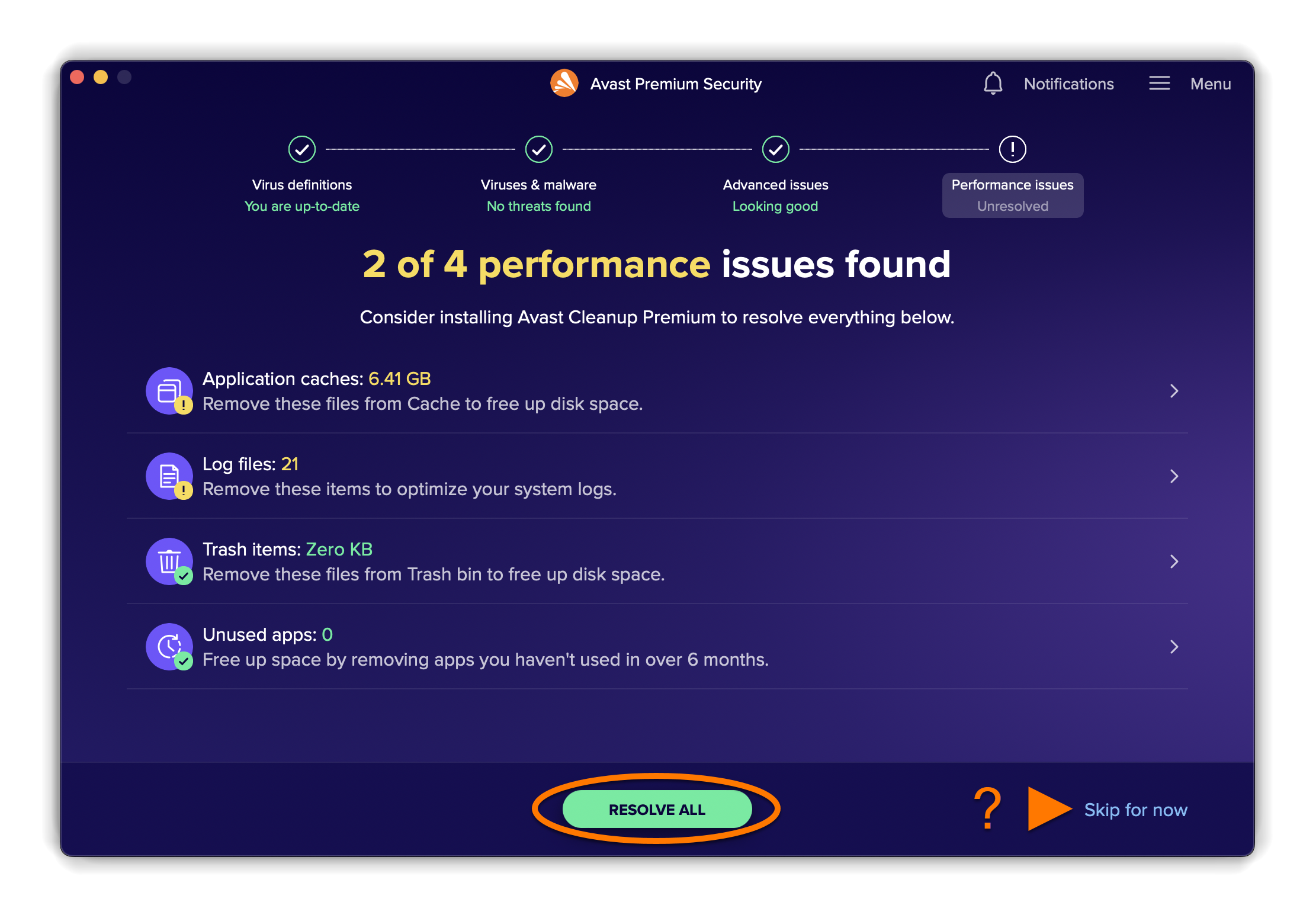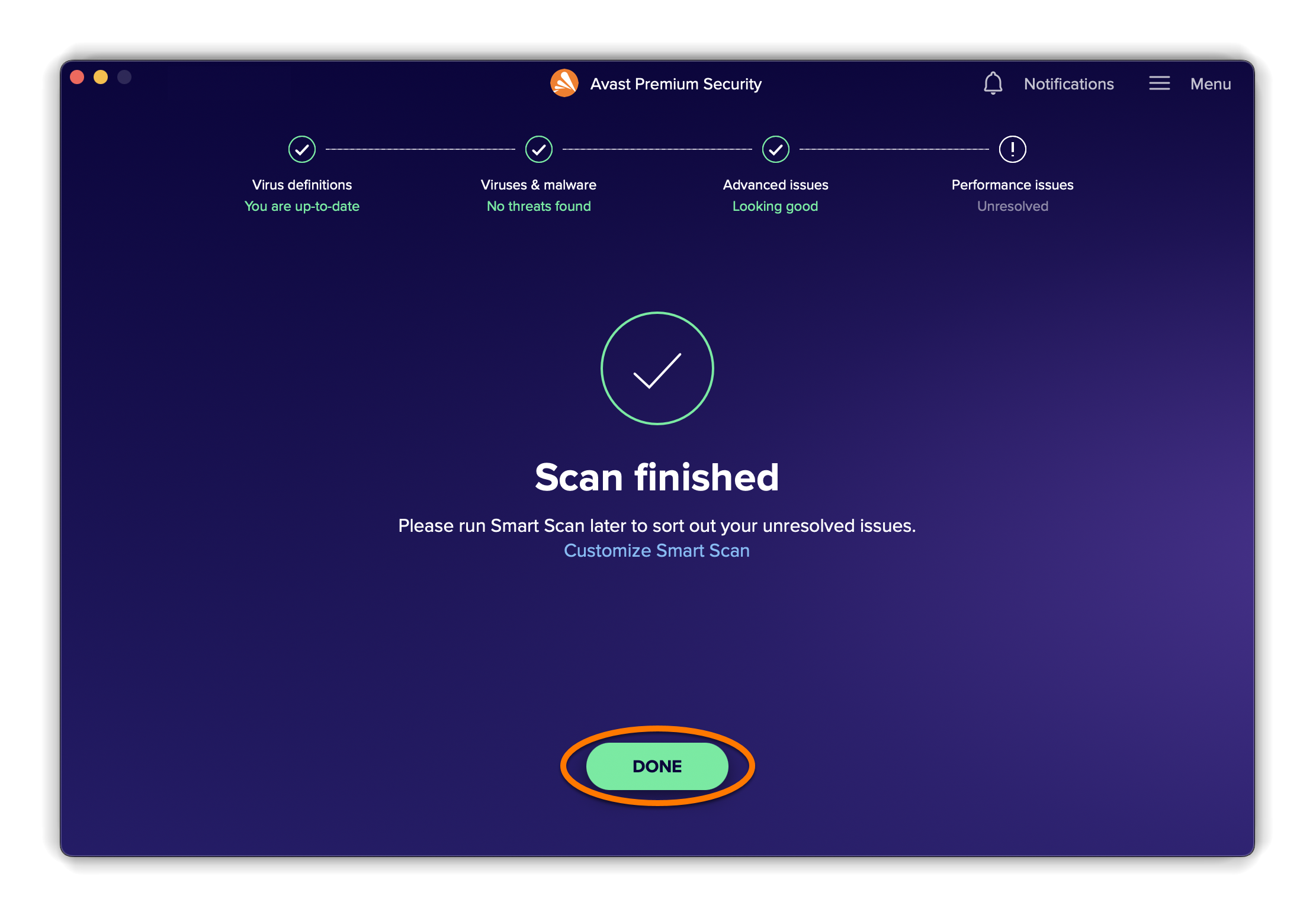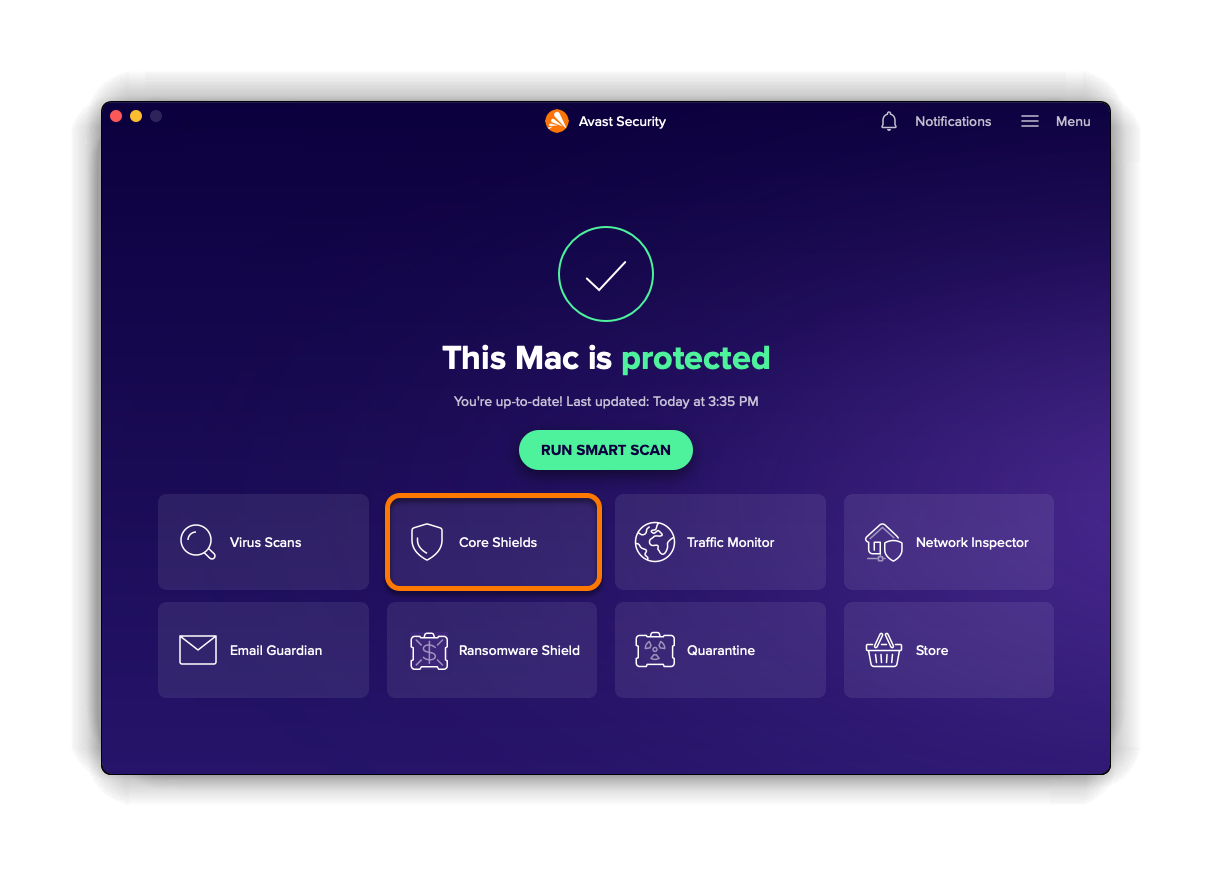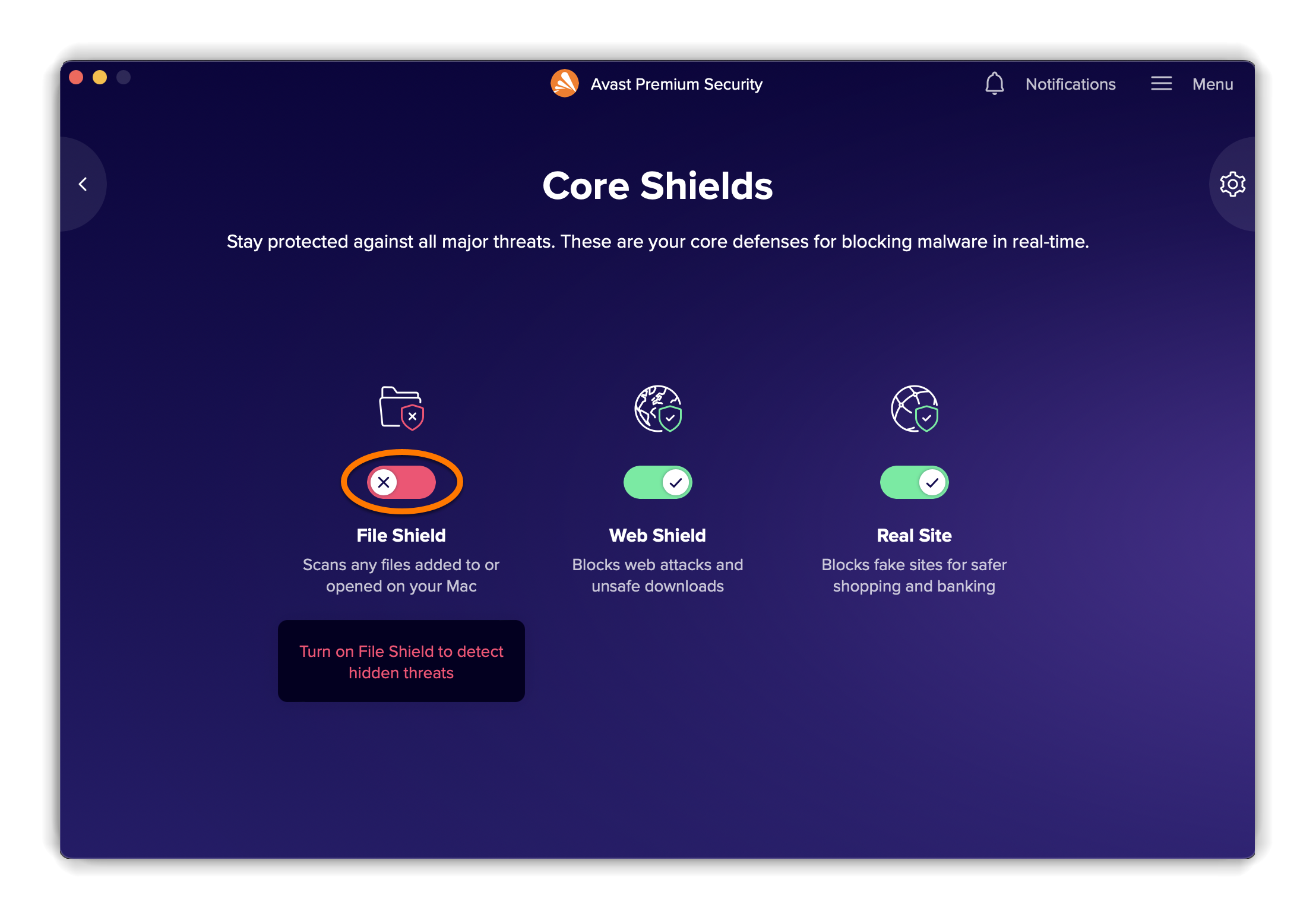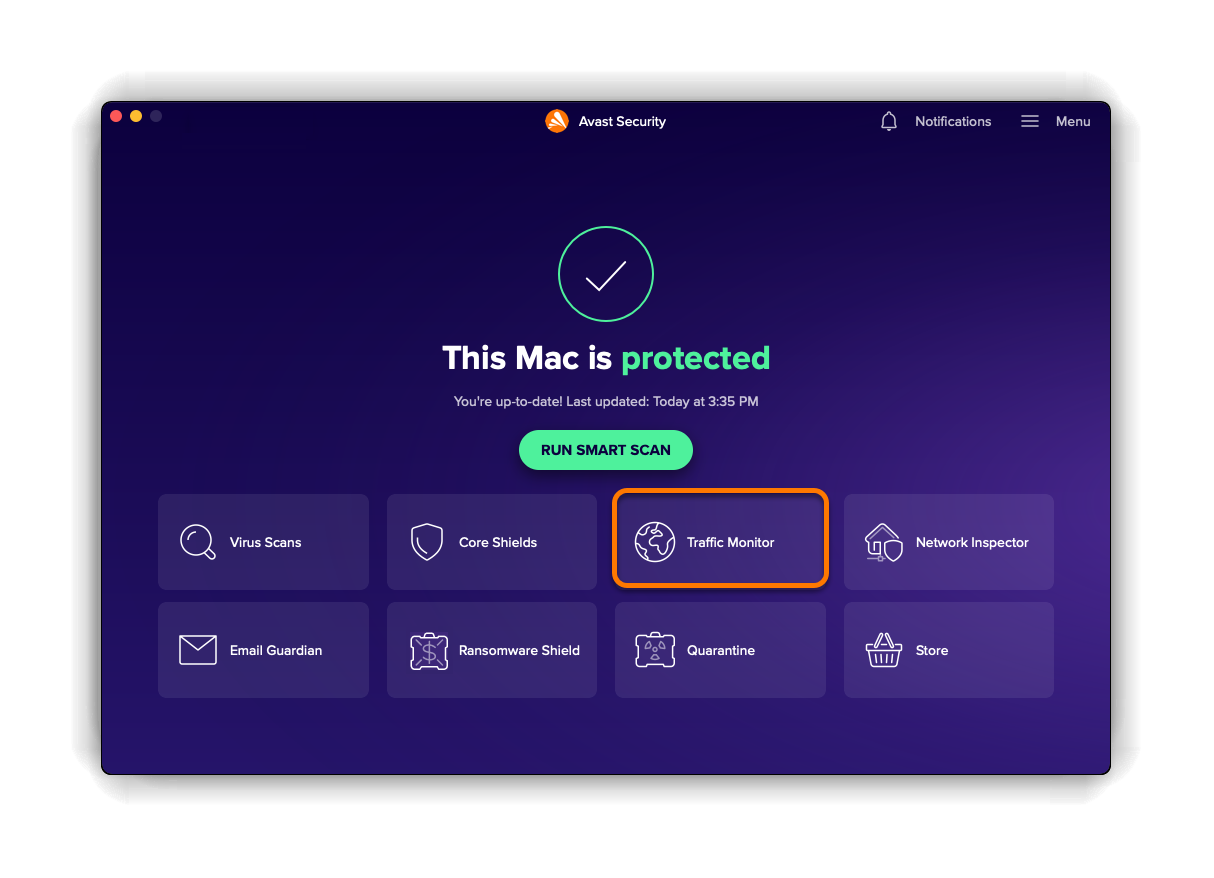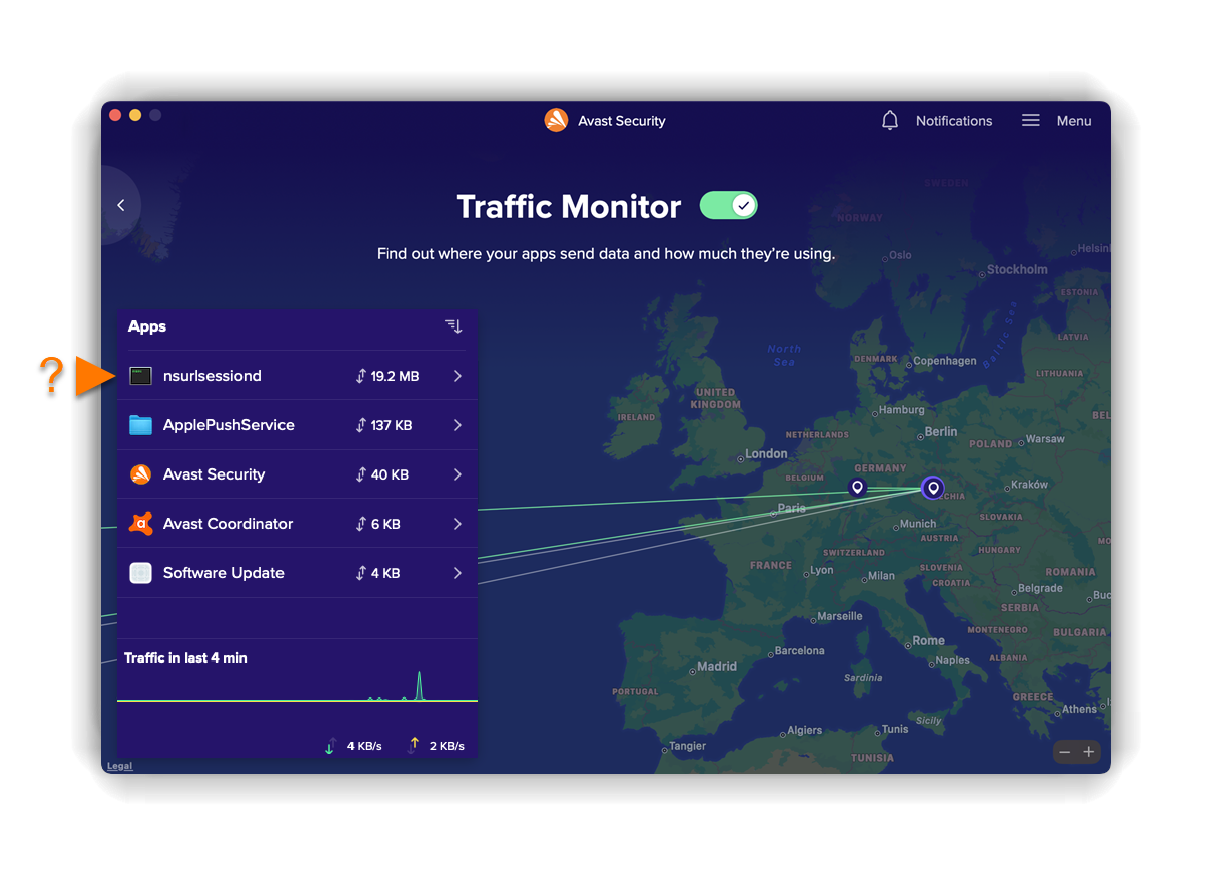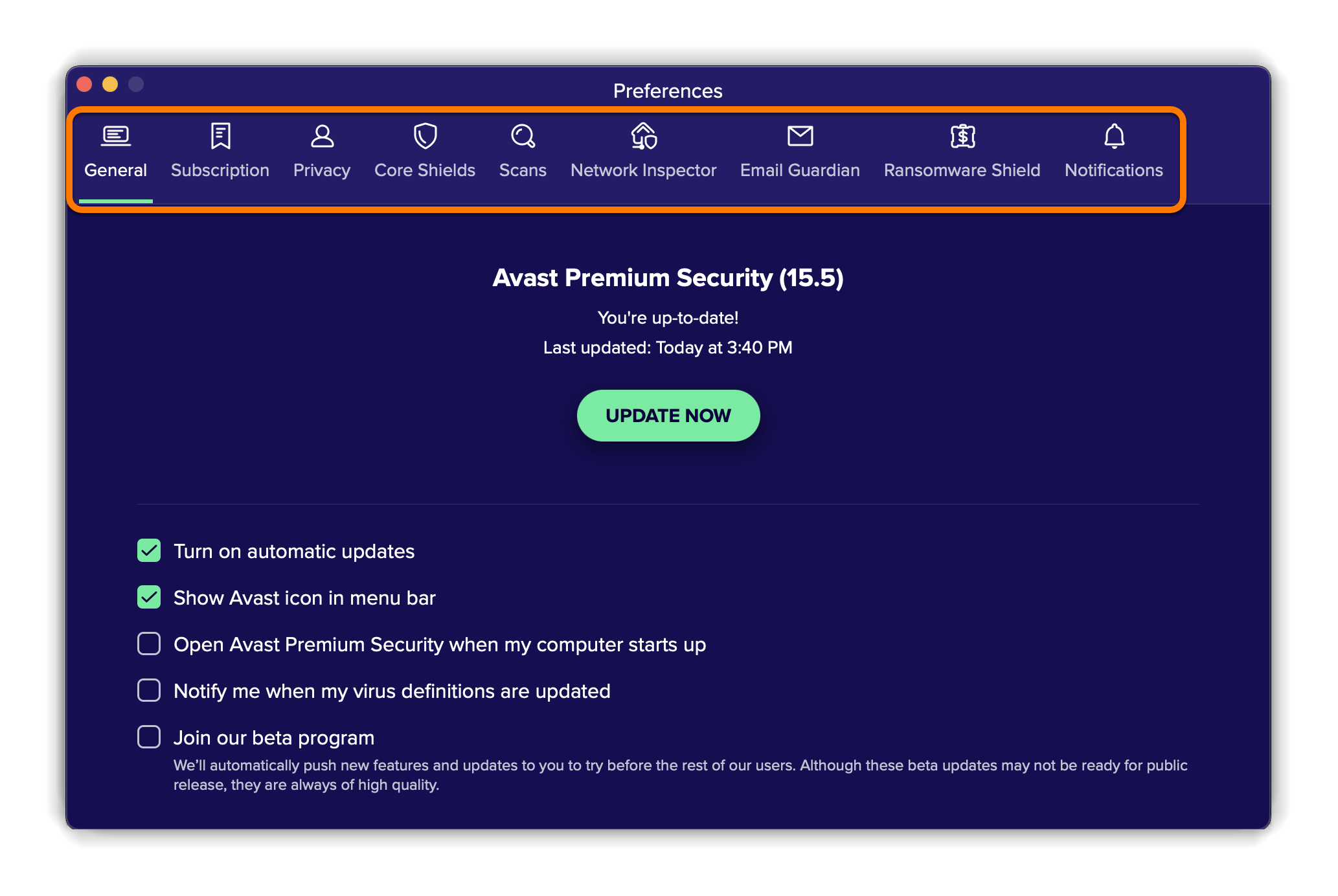Avast Premium Security und Avast Security funktionieren in Echtzeit, um Ihren Mac vor Viren, Malware, Phishing und anderen Bedrohungen zu schützen. In diesem Artikel erfahren Sie, wie Sie Avast Premium Security (kostenpflichtige Version) und Avast Security (kostenlose Version) auf Ihrem Mac verwenden.
Statusmeldung
Wenn Sie Avast Premium Security öffnen, zeigt Ihnen die Statusmeldung an, ob Sie Maßnahmen zum Schutz Ihres Macs ergreifen müssen. Wenn alle verfügbaren Funktionen aktiviert und die Anwendungs- und Virendefinitionen auf dem neuesten Stand sind, erhalten Sie die Statusmeldung Dieser Mac ist geschützt.
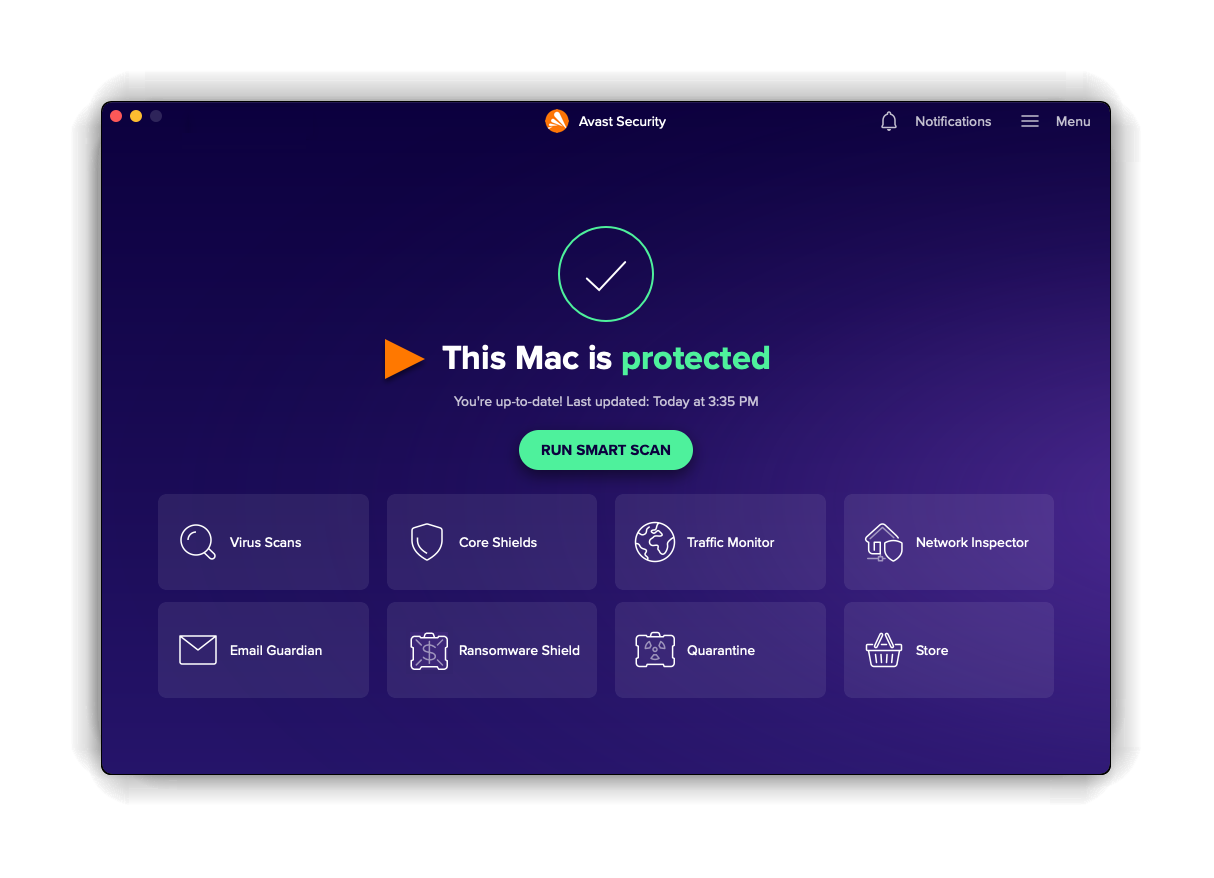
Wenn der folgende Status Dieser Mac ist nicht vollständig geschützt angezeigt wird, prüfen Sie Folgendes:
- Stellen Sie sicher, dass Sie Avast-Software-Erweiterungen, DNS-Proxykonfigurationen und den vollständigen Festplattenzugriff manuell aktiviert haben. Schließen Sie dazu Avast Premium Security und öffnen Sie das Programm erneut. Befolgen Sie dann die Bildschirmanweisungen im Einrichtungsassistenten von Avast Premium Security. Eine detaillierte Anleitung erhalten Sie im folgenden Artikel: Gewähren aller Schutzberechtigungen in macOS.
- Stellen Sie sicher, dass die Anwendungs- und Virendefinitionen auf dem neuesten Stand sind. Wählen Sie
☰Menü ▸ Einstellungen und klicken Sie auf Jetzt aktualisieren. - Stellen Sie sicher, dass alle Basis-Schutzmodule auf EIN stehen. Klicken Sie auf die Kachel Basis-Schutzmodule und schalten Sie die deaktivierten Schutzmodule EIN.
Scannen Ihres Macs
Zum Ausführen eines detaillierten Scans auf Bedrohungen in Ihren wichtigsten Mac-Verzeichnissen klicken Sie im Hauptbildschirm der Anwendung auf Smart-Scan ausführen und durchlaufen dann jeden der folgenden Bildschirme:
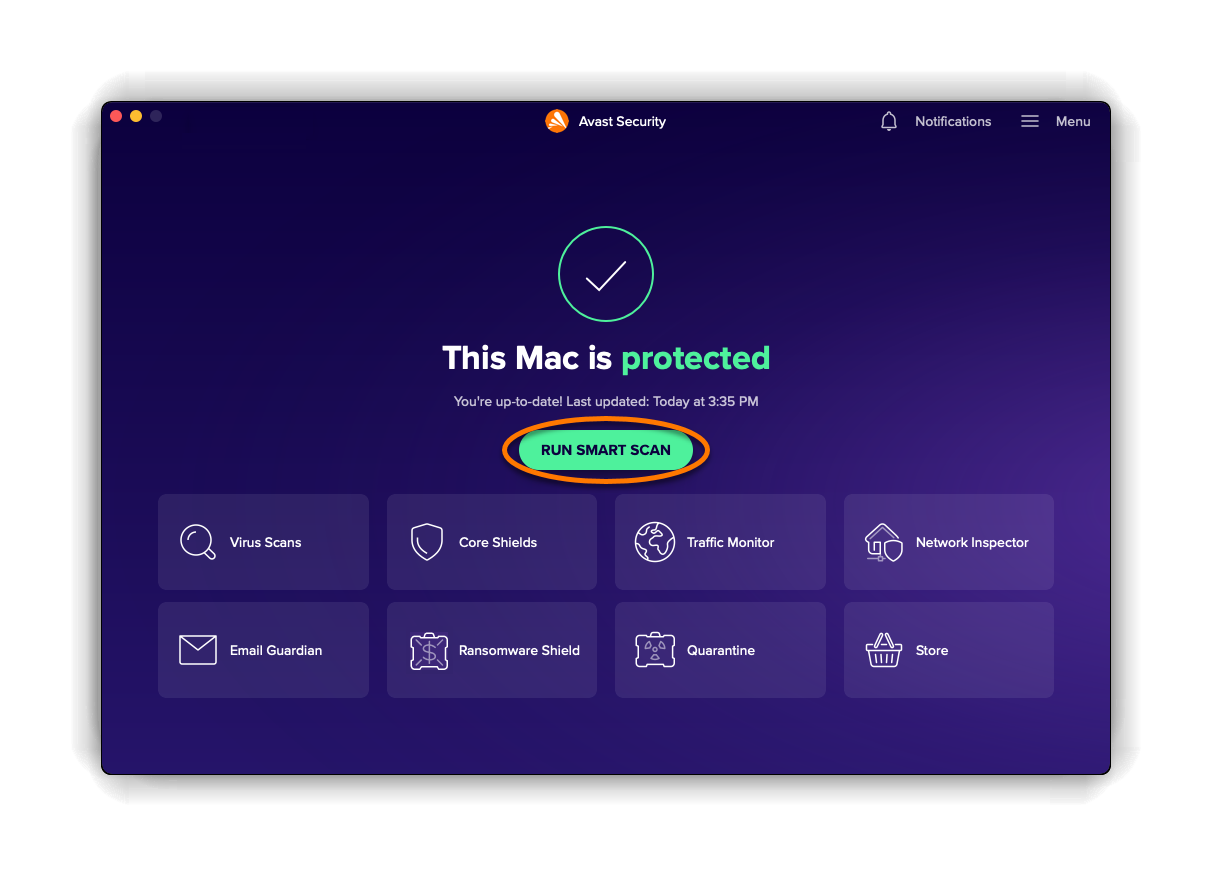
- Virendefinitionen: Überprüft, ob Ihre Virendefinitionen auf dem neuesten Stand sind, und aktualisiert sie gegebenenfalls. Führen Sie je nach angezeigter Meldung den entsprechenden Schritt durch:
- Virendefinitionen sind aktuell: Klicken Sie auf Weiter, um mit dem nächsten Bildschirm fortzufahren.

- Sie sind offensichtlich gerade offline: Avast Premium Security kann die Virendefinitionen nicht aktualisieren, solange keine Internetverbindung besteht. Klicken Sie auf Weiter, um mit dem Smart-Scan fortzufahren. Avast Premium Security wird Ihre Virendefinitionen zum Zeitpunkt der nächsten Internetverbindung aktualisieren.

- Virendefinitionen sind aktuell: Klicken Sie auf Weiter, um mit dem nächsten Bildschirm fortzufahren.
- Viren & Malware: Warnt Sie vor bösartigen Bedrohungen auf Ihrem Mac. Führen Sie je nach angezeigter Meldung den entsprechenden Schritt durch:
- Keine Viren oder Malware gefunden: Klicken Sie auf Weiter, um mit dem nächsten Bildschirm fortzufahren.

- Ungesicherte Bedrohungen gefunden: Klicken Sie auf Alle beheben, um die bösartigen Dateien direkt in Quarantäne zu verschieben.

- Keine Viren oder Malware gefunden: Klicken Sie auf Weiter, um mit dem nächsten Bildschirm fortzufahren.
- Fortgeschrittene Probleme: Warnt Sie vor allen potenziellen Sicherheitsproblemen, die mit den Premium-Funktionen der Anwendung in Verbindung stehen (z. B. wenn eine Funktion nicht ordnungsgemäß aktiviert wurde). Führen Sie je nach angezeigter Meldung den entsprechenden Schritt durch:
- Keine fortgeschrittenen Probleme gefunden: Klicken Sie auf Weiter, um mit dem nächsten Bildschirm fortzufahren.

- Fortgeschrittene Probleme gefunden: Klicken Sie auf Alle beheben, um sicherzustellen, dass Ihre Premium-Funktionen aktiviert sind. Andernfalls klicken Sie auf Vorläufig überspringen, um die erkannten Probleme zu ignorieren und mit dem nächsten Bildschirm fortzufahren.

- Keine fortgeschrittenen Probleme gefunden: Klicken Sie auf Weiter, um mit dem nächsten Bildschirm fortzufahren.
- Leistungsprobleme: Schlägt Elemente vor, die von Ihrem Mac entfernt werden können, um die Leistung zu verbessern. Führen Sie je nach angezeigter Meldung den entsprechenden Schritt durch:
- Keine Leistungsprobleme gefunden: Klicken Sie auf Weiter, um mit dem nächsten Bildschirm fortzufahren.

- Leistungsprobleme gefunden: Falls Avast Cleanup Premium bereits auf Ihrem Mac installiert ist oder wenn Sie dieses Produkt kaufen möchten, klicken Sie auf Alle beheben. Andernfalls klicken Sie auf Vorläufig überspringen, um mit dem nächsten Bildschirm fortzufahren.

- Keine Leistungsprobleme gefunden: Klicken Sie auf Weiter, um mit dem nächsten Bildschirm fortzufahren.
- Klicken Sie auf Fertig, um zum Hauptbildschirm der Anwendung zurückzukehren.

Basis-Schutzmodule
Die folgenden Schutzmodule sind in Avast Premium Security verfügbar:
- Dateisystem-Schutz: Scannt Anwendungen, Programme und Dateien, die auf Ihrem Mac gespeichert sind, in Echtzeit auf bösartige Bedrohungen, bevor sie geöffnet, ausgeführt, geändert oder gespeichert werden dürfen. Wenn Malware erkannt wird, verhindert der Dateisystem-Schutz, dass Ihr Mac von diesem Programm oder dieser Datei infiziert wird.
- Web-Schutz: Scannt Daten, die beim Surfen im Internet übertragen werden, in Echtzeit. Dadurch wird verhindert, dass Malware, wie beispielsweise bösartige Skripte, heruntergeladen und auf Ihrem Mac ausgeführt wird.
- Real Site: Damit vermeiden Sie gefälschte Webseiten und die unwissentliche Weitergabe Ihrer Passwörter, Kreditkartennummern und anderer persönlicher Daten an Kriminelle. Diese Funktion leitet Sie mithilfe der sicheren DNS-Server (Domain Name System) von Avast zuverlässig auf echte Webseiten, um zu verhindern, dass Kriminelle Ihre DNS-Einstellungen übernehmen.
Diese Basis-Schutzmodule sind standardmäßig aktiviert, wenn Sie Avast Premium Security installieren und alle Berechtigungen gewähren. Wir empfehlen dringend, alle Schutzfunktionen jederzeit aktiviert zu lassen, um maximale Sicherheit für Ihren Mac zu gewährleisten.
So verwalten Sie die Basis-Schutzmodule:
- Klicken Sie im Hauptbildschirm von Avast Premium Security auf die Kachel Basis-Schutzmodule.

- Überprüfen Sie den Status jedes Basis-Schutzmoduls anhand des Schiebereglers über dem Namen des Schutzmoduls:
- Ein grüner (EIN) Schieberegler zeigt an, dass das Schutzmodul aktiviert ist.
- Ein roter (AUS) Schieberegler zeigt an, dass das Schutzmodul deaktiviert ist.

- Geben Sie das Passwort ein, das Sie beim Starten Ihres Macs verwenden. Klicken Sie dann auf OK.

Der Schieberegler ändert sich, um anzuzeigen, dass das Schutzmodul gemäß Ihren Präferenzen aktiviert oder deaktiviert wurde.
Datenverkehr-Überwachung
Die Datenverkehr-Überwachung prüft, ob Apps zu viele Daten verbrauchen und Ihre Internetverbindung verlangsamen. Sie können auch herausfinden, wohin Ihre Apps Daten senden, und überprüfen, ob Apps eine Verbindung zu Servern an einem bestimmten Ort herstellen.
So verwenden Sie die Datenverkehr-Überwachung:
- Klicken Sie im Hauptbildschirm von Avast Premium Security auf die Kachel Datenverkehr-Überwachung.

- Wenn die Funktion Datenverkehr-Überwachung ausgeschaltet ist, klicken Sie auf Aktivieren.

- Wählen Sie eine App aus, um Details zu deren Datenverbrauch abzurufen.

Netzwerk-Inspektor
Der Netzwerk-Inspektor scannt auf Schwachstellen, indem der Netzwerkstatus, alle mit Ihrem Netzwerk verbundenen Geräte und die Einstellungen des Routers überprüft werden. Erkennt der Netzwerk-Inspektor eine Schwachstelle, zeigt er Informationen zu dem anfälligen Gerät an, damit Sie die potenzielle Bedrohung untersuchen können.
Zum Scannen des Netzwerks, mit dem Sie momentan verbunden sind, klicken Sie im Hauptbildschirm von Avast Premium Security auf die Kachel Netzwerk-Inspektor.
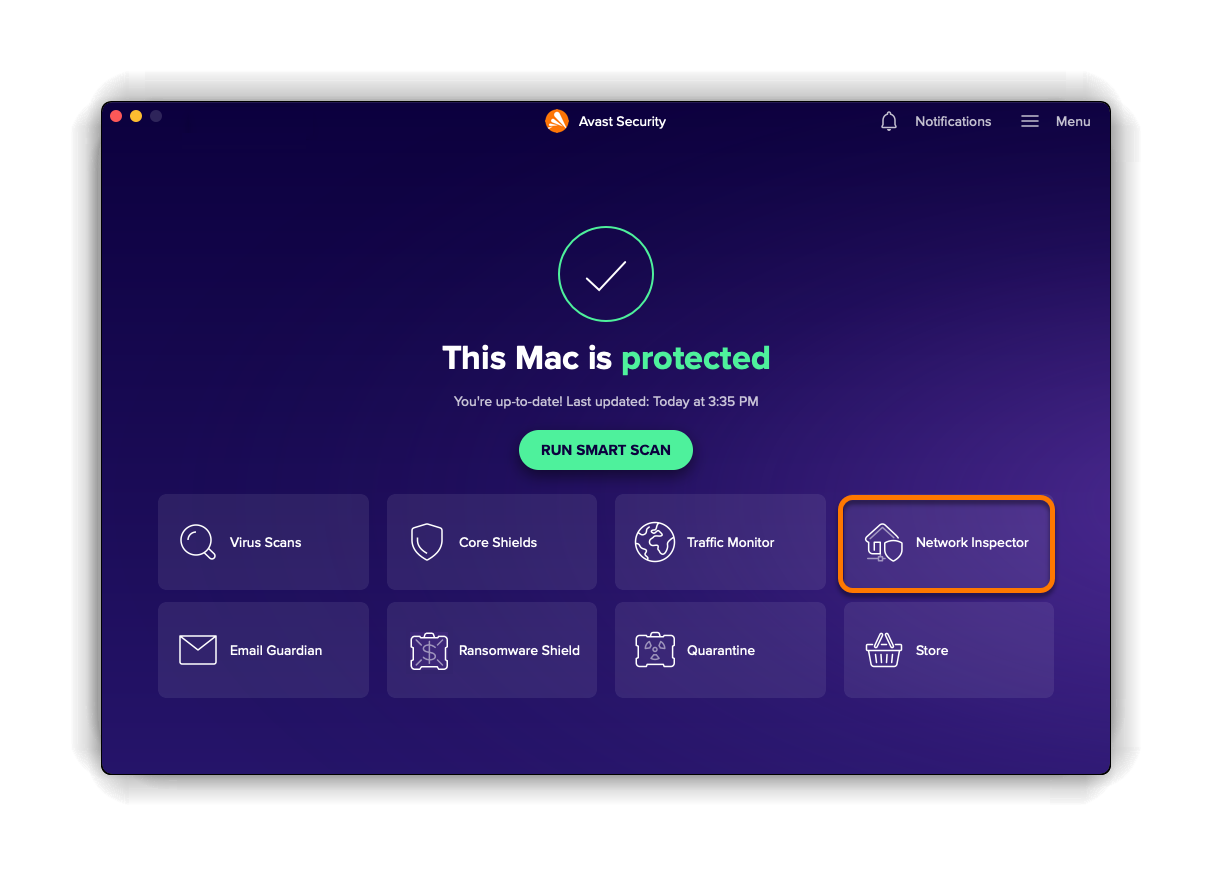
Darüber hinaus ermöglicht Avast Premium Security Ihnen die kontinuierliche Überwachung eines Netzwerks, während Sie damit verbunden sind:
- Klicken Sie im Bildschirm des Netzwerk-Inspektors auf Einstellungen (das Zahnradsymbol).

- Falls der Schieberegler neben dem gewählten Netzwerk rot ist (AUS), klicken Sie darauf, damit er grün wird (EIN).

- Zeigen Sie mit der Maus auf den relevanten Bereich und klicken Sie auf
…Weitere Optionen (drei Punkte) ▸ Überwachen.
Der Status des Netzwerks ändert sich in Überwacht. Der Netzwerk-Inspektor benachrichtigt Sie, falls neue Schwachstellen im überwachten Netzwerk gefunden werden.
Weitere Informationen über den Netzwerk-Inspektor enthalten die folgenden Artikel:
E-Mail-Wächter
Der E-Mail-Wächter scannt die ein- und ausgehenden E-Mails direkt in Ihrem E-Mail-Konto auf allen Geräten und sucht nach schädlichen Inhalten, wie z. B. Viren. Außerdem markiert er verdächtige E-Mails, die möglicherweise Malware oder Phishing-Betrug enthalten.
Zum Verwalten des E-Mail-Wächters klicken Sie im Hauptbildschirm der Anwendung auf die Kachel E-Mail-Wächter.
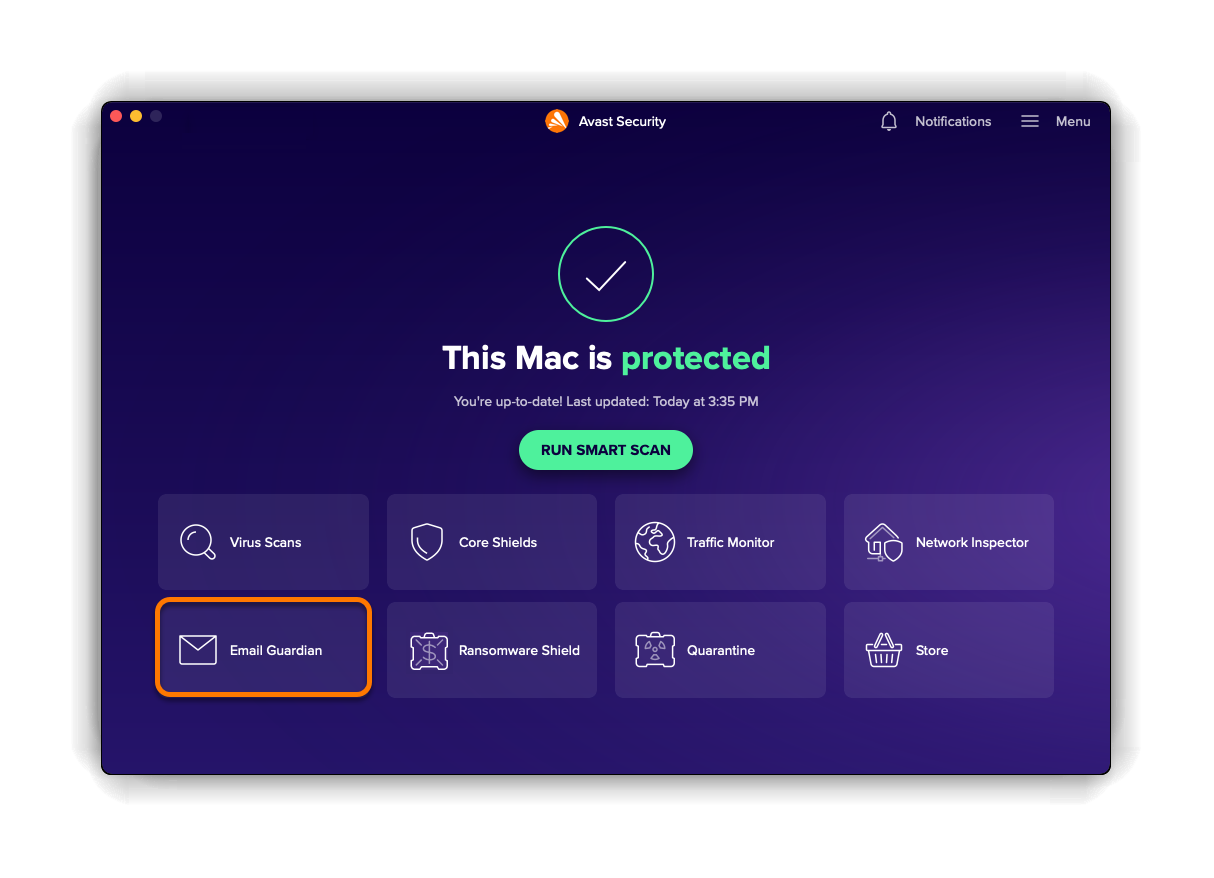
Weitere Informationen zum E-Mail-Wächter finden Sie in den folgenden Artikeln:
Ransomware-Schutz
Der Ransomware-Schutz schützt persönliche Fotos, Dokumente und sonstige Dateien, damit diese nicht durch Ransomware-Angriffe geändert, gelöscht oder verschlüsselt werden können. Diese Funktion ist standardmäßig aktiviert und schützt automatisch Ihre Ordner Bilder und Dokumente.
Außerdem stehen folgende Optionen zur Verfügung:
- Schützen zusätzlicher Ordner.
- Verwalten von Anwendungen, die auf Ihre geschützten Ordner zugreifen dürfen.
- Ändern der Dateitypen, die der Ransomware-Schutz abdeckt.
Zum Verwalten des Ransomware-Schutzes klicken Sie im Hauptbildschirm der Anwendung auf die Kachel Ransomware-Schutz.
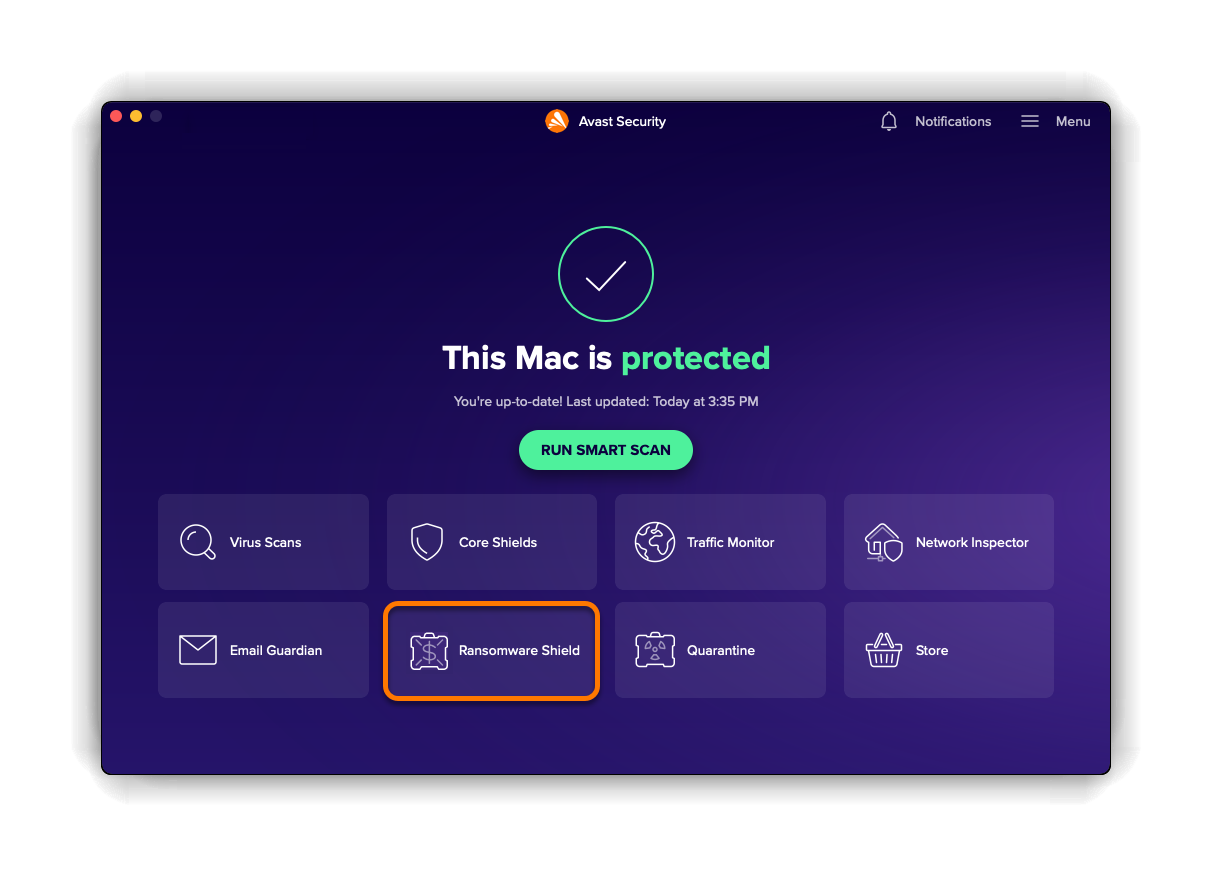
Eine ausführliche Anleitung zur Verwendung des Ransomware-Schutzes finden Sie im folgenden Artikel:
Quarantäne
Die Quarantäne ist ein sicherer Tresor für erkannte Bedrohungen. Erkennt ein Scan in Avast Premium Security eine potenziell bösartige Datei, wird diese automatisch in Quarantäne verschoben, wenn Sie im Bildschirm mit den Scan-Ergebnissen auf Beheben klicken.
Wenn sich eine Datei in Quarantäne befindet, sind folgende Optionen verfügbar:
- Die Datei löschen.
- Die Datei an ihrem ursprünglichen Speicherort auf Ihrem Mac wiederherstellen.
- Die Datei zur Analyse an das Avast-Virenlabor senden.
Zum Verwalten der Dateien, die sich derzeit in Quarantäne befinden, klicken Sie im Hauptbildschirm der Anwendung auf die Kachel Quarantäne.
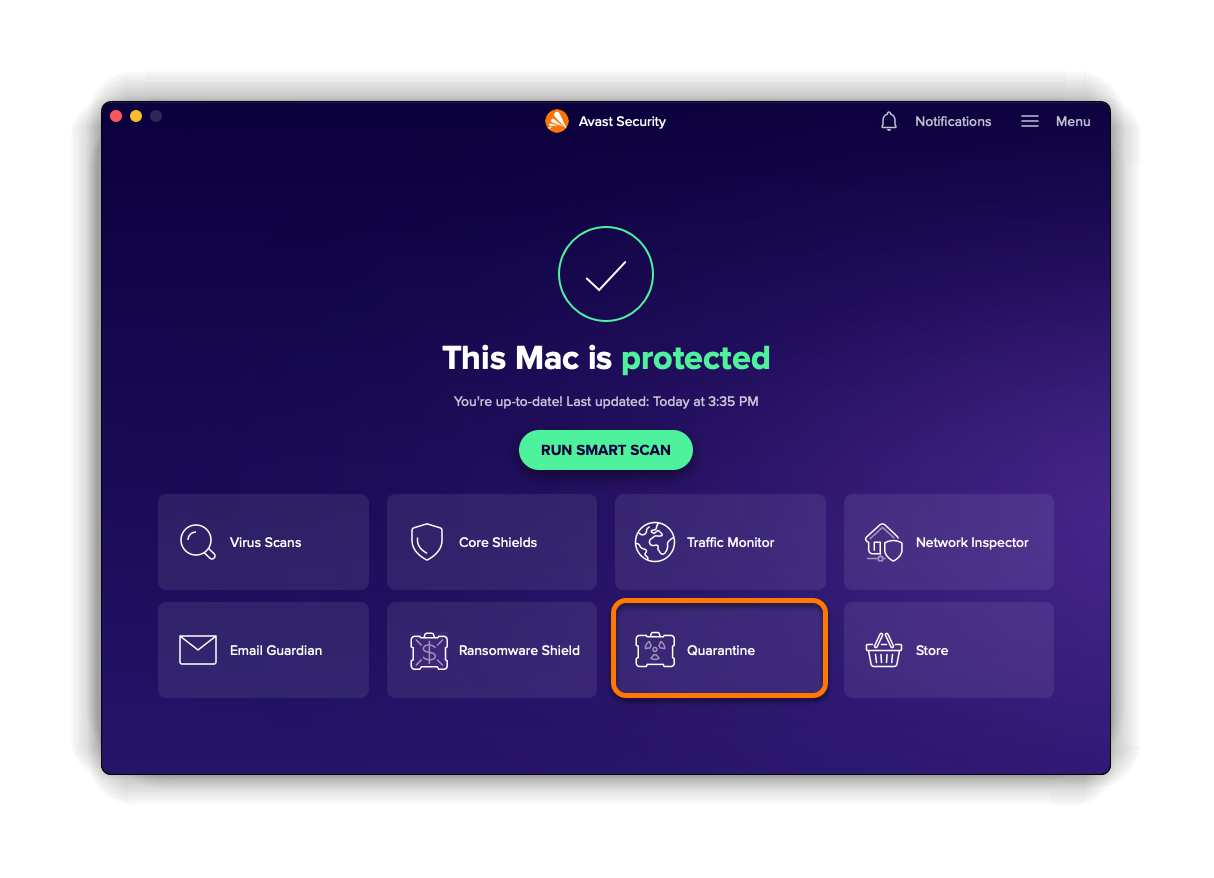
Weitere Informationen zur Nutzung der Quarantäne finden Sie im folgenden Artikel:
Verwalten von Einstellungen
So rufen Sie die Einstellungen in Avast Premium Security auf:
- Klicken Sie auf
☰Menü ▸ Einstellungen.
- Wählen Sie eine Registerkarte aus, um die folgenden Einstellungen zu verwalten:

- Allgemeines: Passen Sie die Einstellungen für Anwendungs-Updates und Öffnungspräferenzen, Benachrichtigungen und die Teilnahme an unserem Beta-Programm an.
- Abonnement: Sehen Sie sich die Details zu Ihrem Abonnement an.
- Privatsphäre: Rufen Sie die Datenschutz- und Produktrichtlinien von Avast auf und deaktivieren Sie die Weitergabe von Bedrohungsdaten und App-Nutzungsdaten an uns oder deaktivieren Sie die Anzeige von Angeboten für unsere anderen Produkte.
- Basis-Schutzmodule: Passen Sie die Einstellungen für den Dateisystem-Schutz und den Web-Schutz an und fügen Sie Ausnahmen hinzu.
- Scans: Passen Sie die Einstellungen für Smart-Scan, Tiefer Scan, Gezielter Scan und Externer Speicher-Scan an und fügen Sie Ausnahmen hinzu.
- Netzwerk-Inspektor: Zeigen Sie die Details zu bereits gescannten Netzwerken an und legen Sie fest, ob Sie zum Scannen neuer Netzwerke aufgefordert werden.
- E-Mail-Wächter: Passen Sie die Einstellungen für den E-Mail-Wächter an und fügen Sie Ausnahmen hinzu.
- Ransomware-Schutz: Erweitern Sie die Liste der zugelassenen Anwendungen und fügen Sie weitere Dateitypen zur Liste der geschützten Dateien hinzu.
- Benachrichtigungen: Geben Sie an, wann Avast unkritische Benachrichtigungen anzeigen soll.
Weitere Informationen zum Verwalten der Einstellungen für Basis-Schutzmodule und Scans finden Sie in den folgenden Artikeln:
- Verwalten der Basis-Schutzmodule und des E-Mail-Wächters in Avast Security für Mac
- Scannen eines Macs mit Avast Security oder Avast Premium Security
Weitere Empfehlungen
Weitere Informationen zu Avast Premium Security finden Sie im folgenden Artikel:
Statusmeldung
Wenn Sie Avast Security öffnen, zeigt Ihnen die Statusmeldung an, ob Sie Maßnahmen zum Schutz Ihres Macs ergreifen müssen. Wenn alle verfügbaren Funktionen aktiviert und die Anwendungs- und Virendefinitionen auf dem neuesten Stand sind, erhalten Sie die Statusmeldung Dieser Mac ist geschützt.
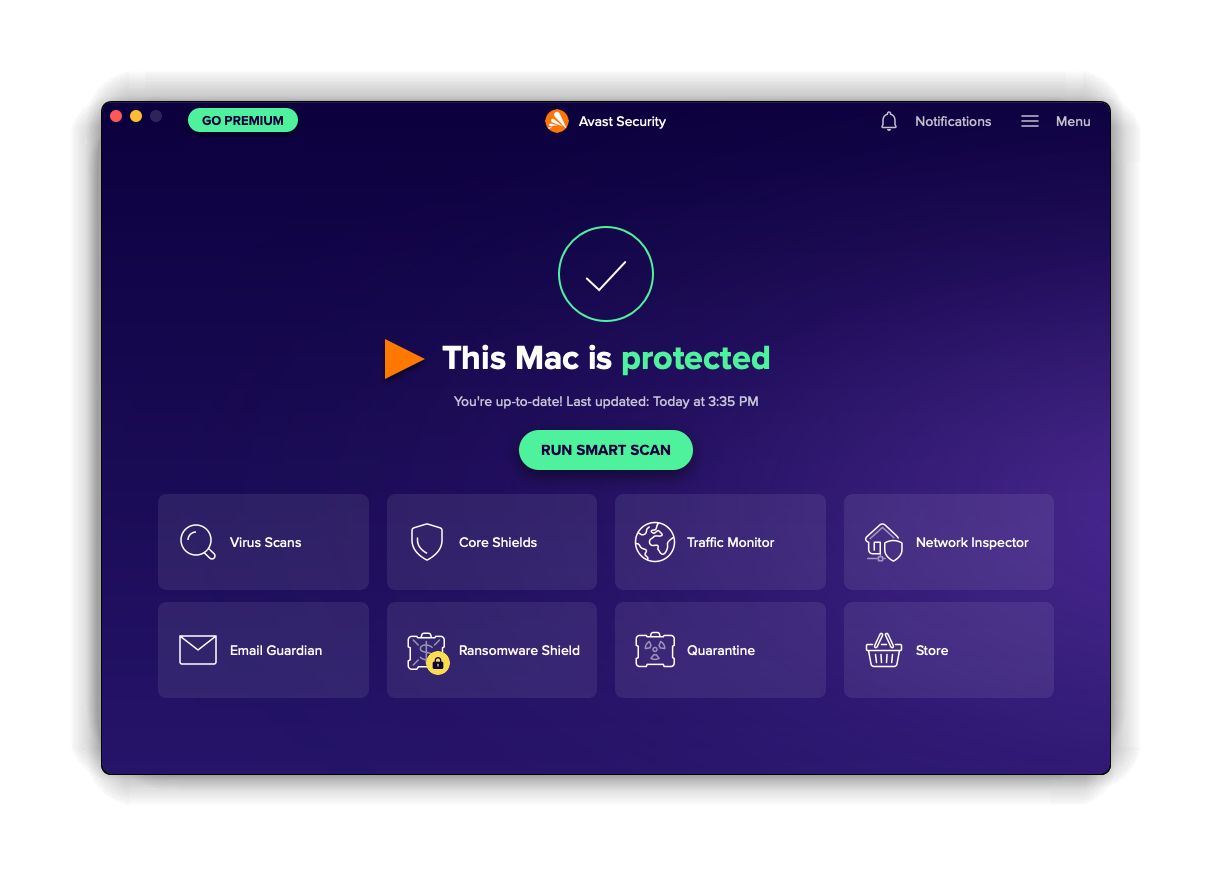
Wenn der folgende Status Dieser Mac ist nicht vollständig geschützt angezeigt wird, prüfen Sie Folgendes:
- Stellen Sie sicher, dass Sie Avast-Software-Erweiterungen, DNS-Proxykonfigurationen und den vollständigen Festplattenzugriff manuell aktiviert haben. Schließen Sie dazu Avast Security und öffnen Sie das Programm erneut. Befolgen Sie dann die Bildschirmanweisungen im Einrichtungsassistenten von Avast Security. Eine detaillierte Anleitung erhalten Sie im folgenden Artikel: Gewähren aller Schutzberechtigungen in macOS.
- Stellen Sie sicher, dass die Anwendungs- und Virendefinitionen auf dem neuesten Stand sind. Wählen Sie
☰Menü ▸ Einstellungen und klicken Sie auf Jetzt aktualisieren. - Stellen Sie sicher, dass alle Basis-Schutzmodule auf EIN stehen. Klicken Sie auf die Kachel Basis-Schutzmodule und schalten Sie die deaktivierten Schutzmodule EIN.
Scannen Ihres Macs
Zum Ausführen eines detaillierten Scans auf Bedrohungen in Ihren wichtigsten Mac-Verzeichnissen klicken Sie im Hauptbildschirm der Anwendung auf Smart-Scan ausführen und durchlaufen dann jeden der folgenden Bildschirme:
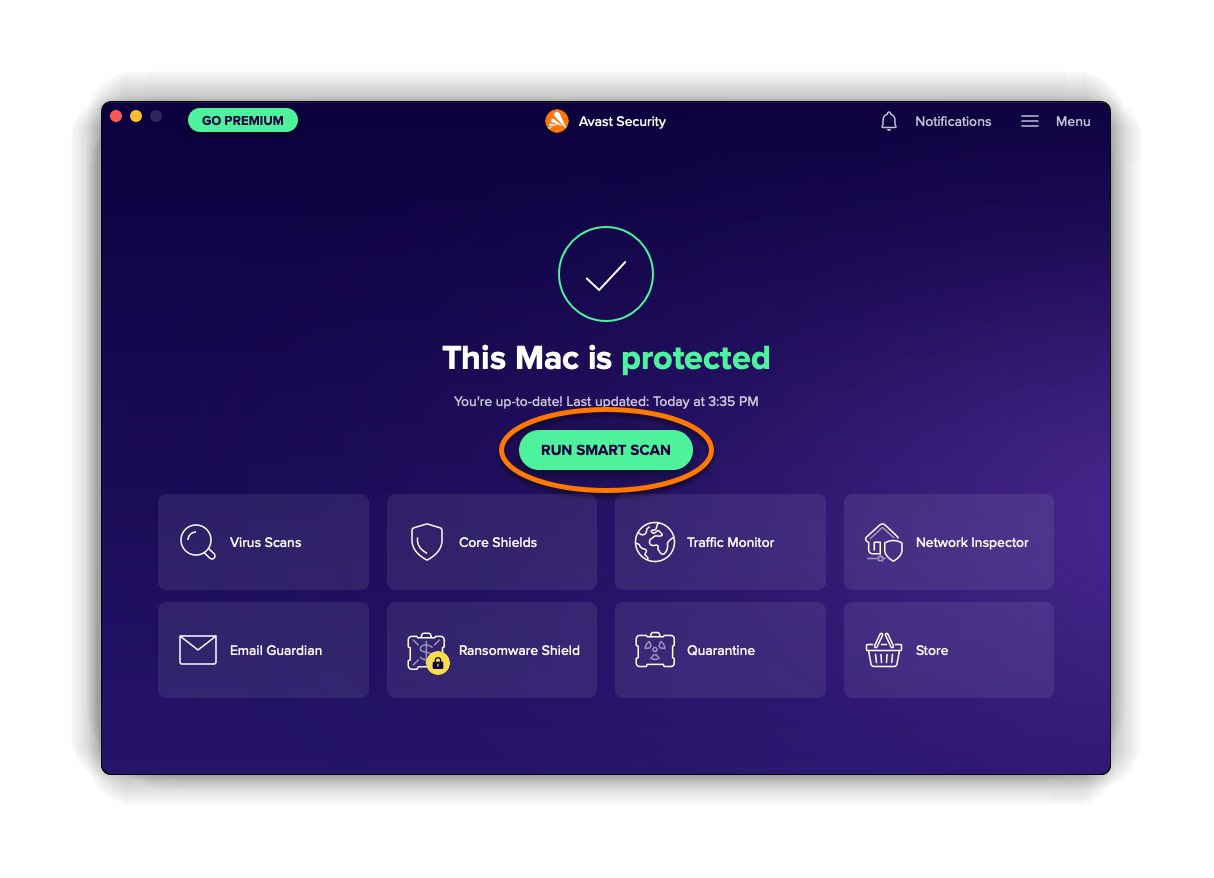
- Virendefinitionen: Überprüft, ob Ihre Virendefinitionen auf dem neuesten Stand sind, und aktualisiert sie gegebenenfalls. Führen Sie je nach angezeigter Meldung den entsprechenden Schritt durch:
- Virendefinitionen sind aktuell: Klicken Sie auf Weiter, um mit dem nächsten Bildschirm fortzufahren.

- Sie sind offensichtlich gerade offline: Avast Security kann die Virendefinitionen nicht aktualisieren, solange keine Internetverbindung besteht. Klicken Sie auf Weiter, um mit dem Smart-Scan fortzufahren. Avast Security wird Ihre Virendefinitionen zum Zeitpunkt der nächsten Internetverbindung aktualisieren.

- Virendefinitionen sind aktuell: Klicken Sie auf Weiter, um mit dem nächsten Bildschirm fortzufahren.
- Viren & Malware: Warnt Sie vor bösartigen Bedrohungen auf Ihrem Mac. Führen Sie je nach angezeigter Meldung den entsprechenden Schritt durch:
- Keine Viren oder Malware gefunden: Klicken Sie auf Weiter, um mit dem nächsten Bildschirm fortzufahren.

- Ungesicherte Bedrohungen gefunden: Klicken Sie auf Alle beheben, um die bösartigen Dateien direkt in Quarantäne zu verschieben.

- Keine Viren oder Malware gefunden: Klicken Sie auf Weiter, um mit dem nächsten Bildschirm fortzufahren.
- Fortgeschrittene Probleme: Warnt Sie vor potenziellen Sicherheitsproblemen, die Sie mit dem Kauf von Avast Premium Security beheben können. Wenn Sie an diesem Angebot interessiert sind, klicken Sie auf Alle beheben. Andernfalls klicken Sie auf Vorläufig überspringen, um mit dem nächsten Bildschirm fortzufahren.

- Klicken Sie auf Fertig, um zum Hauptbildschirm der Anwendung zurückzukehren.

Basis-Schutzmodule
Die folgenden Schutzmodule sind in Avast Security verfügbar:
- Dateisystem-Schutz: Scannt Anwendungen, Programme und Dateien, die auf Ihrem Mac gespeichert sind, in Echtzeit auf bösartige Bedrohungen, bevor sie geöffnet, ausgeführt, geändert oder gespeichert werden dürfen. Wenn Malware erkannt wird, verhindert der Dateisystem-Schutz, dass Ihr Mac von diesem Programm oder dieser Datei infiziert wird.
- Web-Schutz: Scannt Daten, die beim Surfen im Internet übertragen werden, in Echtzeit. Dadurch wird verhindert, dass Malware, wie beispielsweise bösartige Skripte, heruntergeladen und auf Ihrem Mac ausgeführt wird.
Diese Basis-Schutzmodule sind standardmäßig aktiviert, wenn Sie Avast Security installieren und alle Berechtigungen gewähren. Wir empfehlen dringend, alle Schutzfunktionen jederzeit aktiviert zu lassen, um maximale Sicherheit für Ihren Mac zu gewährleisten.
So verwalten Sie die Basis-Schutzmodule:
- Klicken Sie im Hauptbildschirm von Avast Security auf die Kachel Basis-Schutzmodule.

- Überprüfen Sie den Status jedes Basis-Schutzmoduls anhand des Schiebereglers über dem Namen des Schutzmoduls:
- Ein grüner (EIN) Schieberegler zeigt an, dass das Schutzmodul aktiviert ist.
- Ein roter (AUS) Schieberegler zeigt an, dass das Schutzmodul deaktiviert ist.

- Geben Sie das Passwort ein, das Sie beim Starten Ihres Macs verwenden. Klicken Sie dann auf OK.

Der Schieberegler ändert sich, um anzuzeigen, dass das Schutzmodul gemäß Ihren Präferenzen aktiviert oder deaktiviert wurde.
Datenverkehr-Überwachung
Die Datenverkehr-Überwachung prüft, ob Apps zu viele Daten verbrauchen und Ihre Internetverbindung verlangsamen. Sie können auch herausfinden, wohin Ihre Apps Daten senden, und überprüfen, ob Apps eine Verbindung zu Servern an einem bestimmten Ort herstellen.
So verwenden Sie die Datenverkehr-Überwachung:
- Klicken Sie im Hauptbildschirm von Avast Security auf die Kachel Datenverkehr-Überwachung.

- Wenn die Funktion Datenverkehr-Überwachung ausgeschaltet ist, klicken Sie auf Aktivieren.

- Wählen Sie eine App aus, um Details zu deren Datenverbrauch abzurufen.

Netzwerk-Inspektor
Der Netzwerk-Inspektor scannt auf Schwachstellen, indem der Netzwerkstatus, alle mit Ihrem Netzwerk verbundenen Geräte und die Einstellungen des Routers überprüft werden. Erkennt der Netzwerk-Inspektor eine Schwachstelle, zeigt er Informationen zu dem anfälligen Gerät an, damit Sie die potenzielle Bedrohung untersuchen können. Wenn Sie ein kostenpflichtiges Avast Premium Security-Abonnement besitzen, kann der Netzwerk-Inspektor Ihr Netzwerk in Echtzeit überwachen.
Zum Scannen des Netzwerks, mit dem Sie momentan verbunden sind, klicken Sie im Hauptbildschirm von Avast Security auf die Kachel Netzwerk-Inspektor.
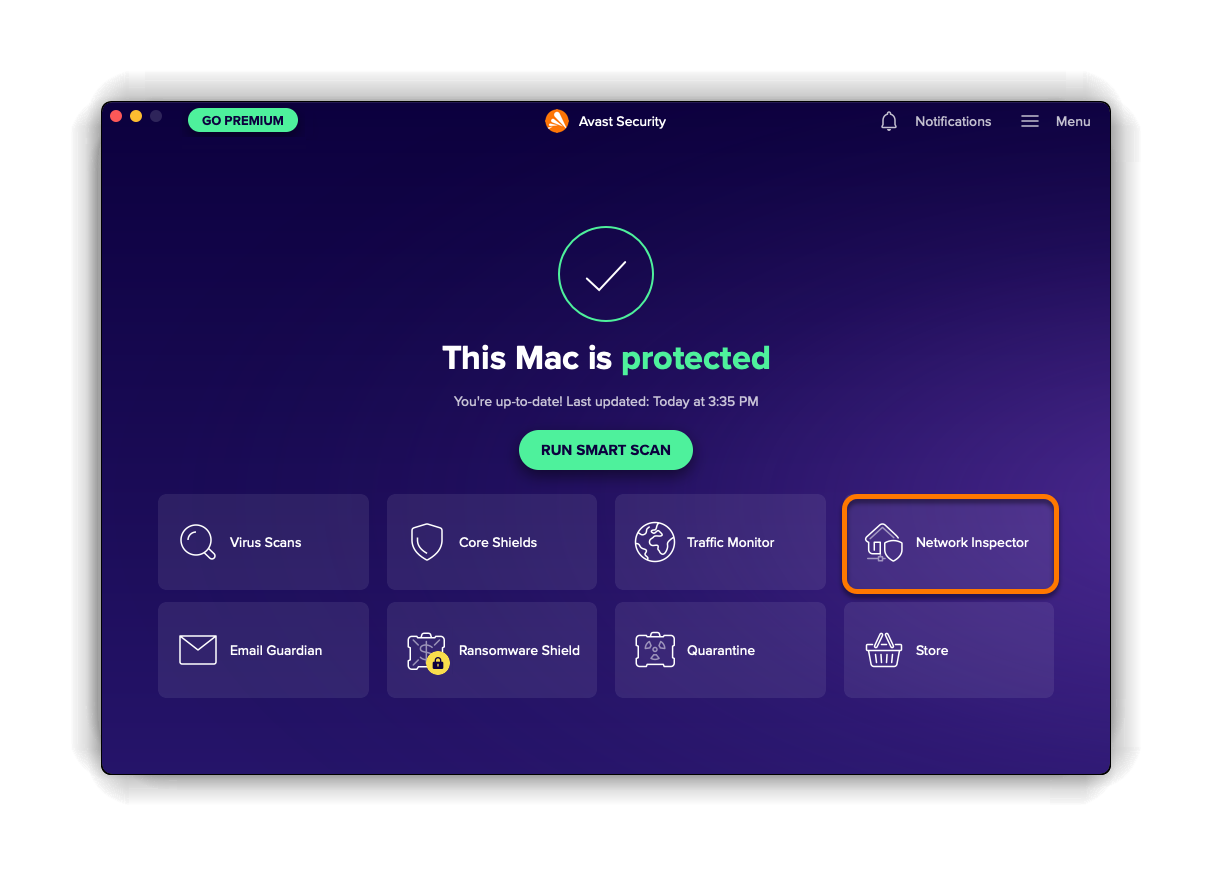
Weitere Informationen über den Netzwerk-Inspektor enthalten die folgenden Artikel:
E-Mail-Wächter
Der E-Mail-Wächter scannt die ein- und ausgehenden E-Mails in der E-Mail-Anwendung auf Ihrem Mac und sucht nach schädlichen Inhalten, wie z. B. Viren. Außerdem markiert er verdächtige E-Mails, die möglicherweise Malware oder Phishing-Betrug enthalten. Wenn Sie ein kostenpflichtiges Abonnement für Avast Premium Security besitzen, scannt der E-Mail-Wächter neue E-Mails direkt in Ihrem E-Mail-Konto auf allen Geräten.
Zum Verwalten des E-Mail-Wächters klicken Sie im Hauptbildschirm der Anwendung auf die Kachel E-Mail-Wächter.
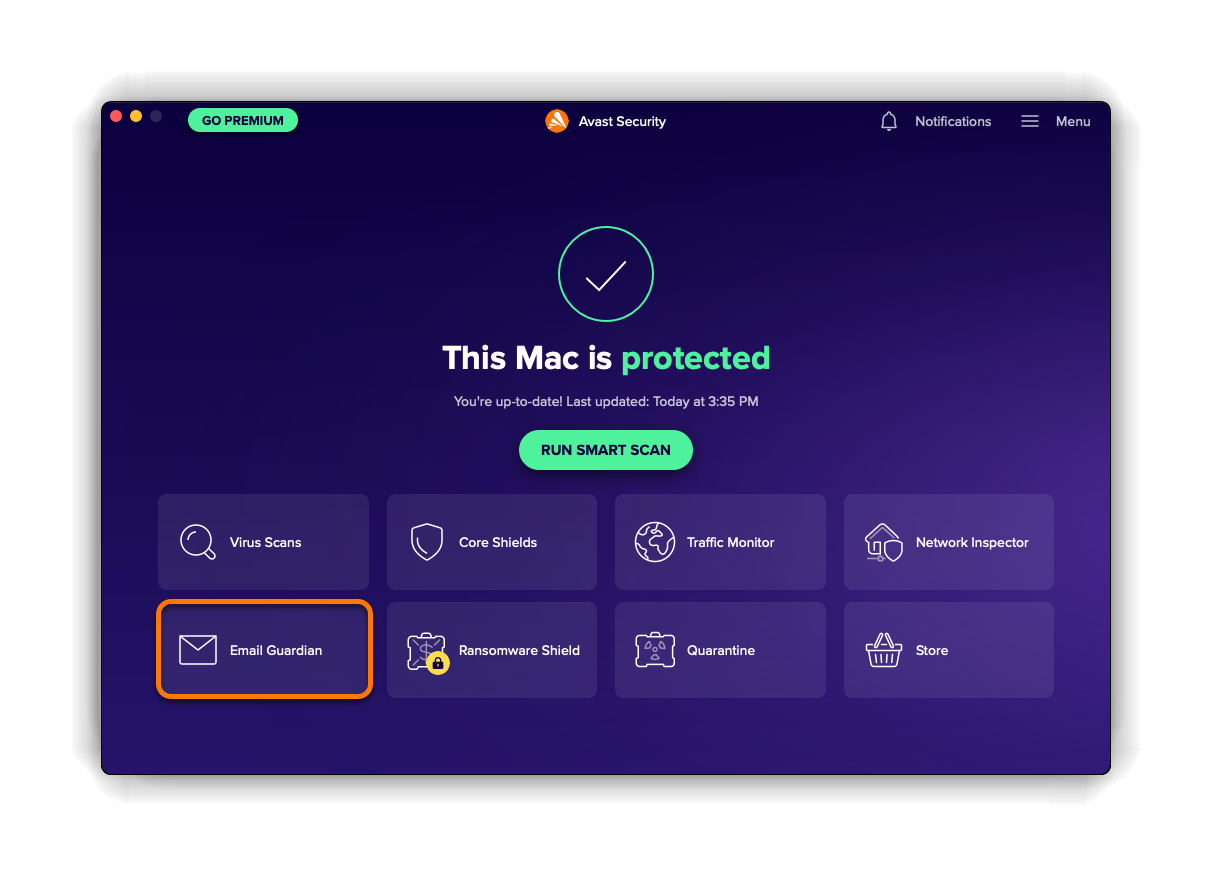
Weitere Informationen zum E-Mail-Wächter finden Sie im folgenden Artikel:
Ransomware-Schutz
Der Ransomware-Schutz ist eine in Avast Premium Security enthaltene Funktion. Sie schützt persönliche Fotos, Dokumente und sonstige Dateien, damit diese nicht durch Ransomware-Angriffe geändert, gelöscht oder verschlüsselt werden können. Zum Entsperren dieser Funktion müssen Sie ein Avast Premium Security-Abonnement erwerben. Wenn Sie an einem Upgrade auf Avast Premium Security interessiert sind, klicken Sie im Hauptbildschirm von Avast Security auf die Kachel Ransomware-Schutz und wählen Sie dann Abonnement-Optionen anzeigen.
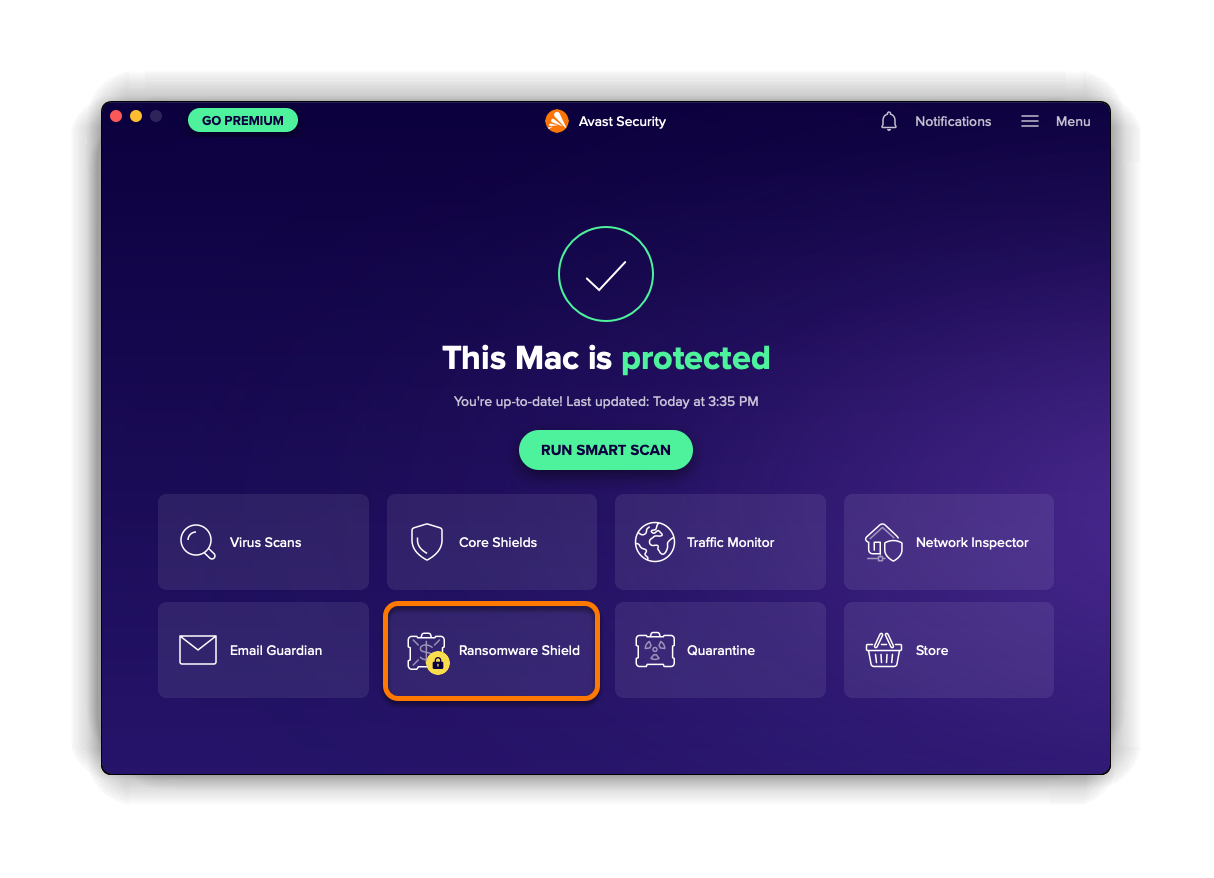
Quarantäne
Die Quarantäne ist ein sicherer Tresor für erkannte Bedrohungen. Erkennt ein Scan in Avast Security eine potenziell bösartige Datei, wird diese automatisch in Quarantäne verschoben, wenn Sie im Bildschirm mit den Scan-Ergebnissen auf Beheben klicken.
Wenn sich eine Datei in Quarantäne befindet, sind folgende Optionen verfügbar:
- Die Datei löschen.
- Die Datei an ihrem ursprünglichen Speicherort auf Ihrem Mac wiederherstellen.
- Die Datei zur Analyse an das Avast-Virenlabor senden.
Zum Verwalten der Dateien, die sich derzeit in Quarantäne befinden, klicken Sie im Hauptbildschirm der Anwendung auf die Kachel Quarantäne.
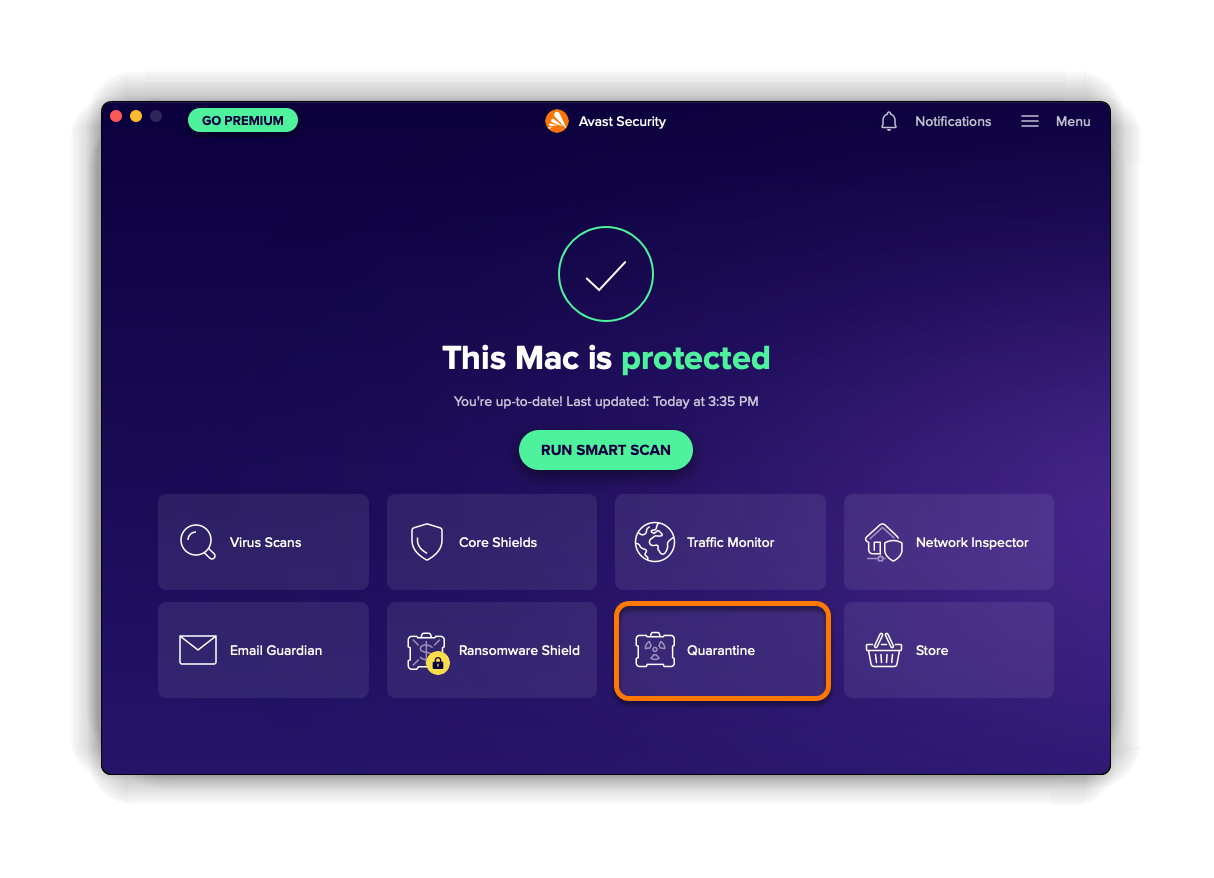
Weitere Informationen zur Nutzung der Quarantäne finden Sie im folgenden Artikel:
Verwalten von Einstellungen
So rufen Sie die Einstellungen in Avast Security auf:
- Klicken Sie auf
☰Menü ▸ Einstellungen.
- Wählen Sie eine Registerkarte aus, um die folgenden Einstellungen zu verwalten:

- Allgemeines: Passen Sie die Einstellungen für Anwendungs-Updates und Öffnungspräferenzen, Benachrichtigungen und die Teilnahme an unserem Beta-Programm an.
- Abonnement: Aktivieren Sie ein Avast Premium Security-Abonnement oder nehmen Sie ein Upgrade dafür vor und zeigen Sie Ihre Abonnementdetails an.
- Privatsphäre: Rufen Sie die Datenschutz- und Produktrichtlinien von Avast auf und deaktivieren Sie die Weitergabe von Bedrohungsdaten und App-Nutzungsdaten an uns.
- Basis-Schutzmodule: Passen Sie die Einstellungen für den Dateisystem-Schutz und den Web-Schutz an und fügen Sie Ausnahmen hinzu.
- Scans: Passen Sie die Einstellungen für Smart-Scan, Tiefer Scan, Gezielter Scan und Externer Speicher-Scan an und fügen Sie Ausnahmen hinzu.
- Netzwerk-Inspektor: Zeigen Sie die Details zu bereits gescannten Netzwerken an und legen Sie fest, ob Sie zum Scannen neuer Netzwerke aufgefordert werden.
- E-Mail-Wächter: Passen Sie die Einstellungen für den E-Mail-Wächter an und fügen Sie Ausnahmen hinzu.
- Ransomware-Schutz (Avast Premium Security): Erweitern Sie die Liste der zugelassenen Anwendungen und fügen Sie weitere Dateitypen zur Liste der geschützten Dateien hinzu.
- Benachrichtigungen: Geben Sie an, wann Avast unkritische Benachrichtigungen anzeigen soll.
Weitere Informationen zum Verwalten der Einstellungen für Basis-Schutzmodule und Scans finden Sie in den folgenden Artikeln:
- Verwalten der Basis-Schutzmodule und des E-Mail-Wächters in Avast Security für Mac
- Scannen eines Macs mit Avast Security oder Avast Premium Security
Weitere Empfehlungen
Weitere Informationen zu Avast Security finden Sie im folgenden Artikel:
- Avast Premium Security 15.x für Mac
- Avast Security 15.x für Mac
- Apple macOS 13.x (Ventura)
- Apple macOS 12.x (Monterey)
- Apple macOS 11.x (Big Sur)
- Apple macOS 10.15.x (Catalina)
- Apple macOS 10.14.x (Mojave)
- Apple macOS 10.13.x (High Sierra)
- Apple macOS 10.12.x (Sierra)
- Apple Mac OS X 10.11.x (El Capitan)
Aktualisiert am: 02.06.2022